● 旅行などのPOI編集で、「1日目、2日目、3日目で、それぞれ同じ種類のアイコンを使いたい」 といった使い方をする場合、詳細設定内容を引き継ぎたい場合があります。
下の図のように、詳細設定エリアの「値を固定」にチェックを入れれば、新しいPOIを入力する際、 直前の設定情報を引き継ぐようにできます。
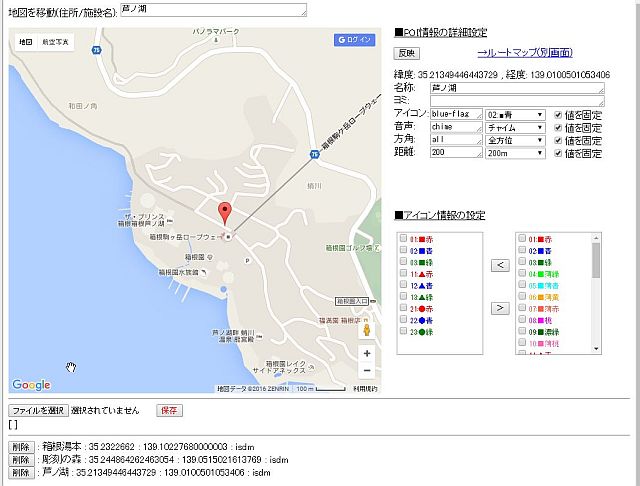
● 「POI一覧エリア」の各エントリを選択すれば、地図がその位置に移動し、編集した内容が
「詳細設定エリア」に反映されます。
地図上の「赤いマーカーを左ドラッグ」すれば、位置を変更することができます。また、
詳細内容を編集し直すことも可能です。
編集が終わったら「反映」ボタンを押すことで、編集結果が反映されます。
● 地図上の赤いマーカーを「左クリック」すれば、名称変更だけができるミニウィンドウが ポップアップします。名称を変更するだけなら、この方法も使えます。
● 「ルートマップ(別画面)」をクリックすると、別画面(または別のタブ)に、 GoogleMap を使ったルートマップ画面が表示されます。編集した地点へのドライブルートを 確認することができます。使い方はGoogleMapを参照してください。